Maison >Les sujets >word >Comment ajuster le tableau dans un document Word sur une page
Comment ajuster le tableau dans un document Word sur une page
- coldplay.xixioriginal
- 2020-08-12 13:19:3859276parcourir
Comment ajuster le tableau dans le document Word sur une page : ajustez d'abord l'espacement des lignes et l'espacement des colonnes ; puis étirez le tableau et ajustez-le en fonction de la fenêtre, puis ajustez la direction du papier ; la table est centrée. Voilà.

Comment ajuster le tableau dans le document Word sur une page :
1. Distance des colonnes
Il existe deux manières d'ajuster la distance ligne/colonne
① Ajustement manuel : sélectionnez celui avec la plus grande distance, placez la souris sur la ligne de bordure et double-cliquez lorsqu'un une double ligne apparaît
②Ajustement automatique : sélectionnez le tableau entier, cliquez avec le bouton droit sur les propriétés/lignes/colonnes du tableau et entrez la valeur spécifiée. Il faut généralement plusieurs tentatives pour obtenir la valeur appropriée
<.> 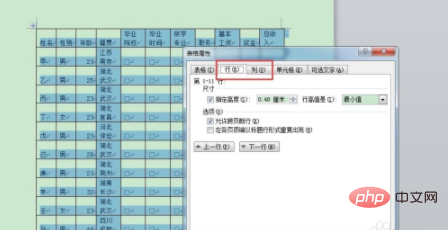
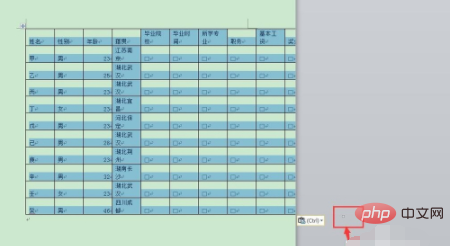
Sélectionnez l'intégralité du tableau copié et collé, faites un clic droit / Ajustez/ajustez automatiquement au tableau en fonction du contenu de la fenêtre, le système compresse automatiquement le contenu du tableau sur une page en fonction du format du papier
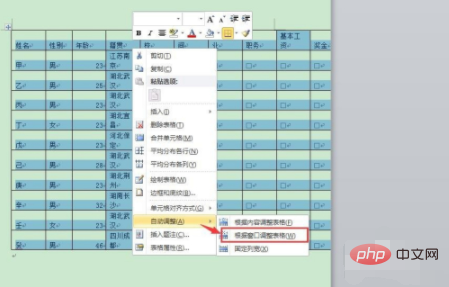
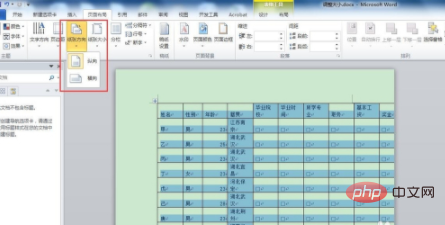
<.>②Centrer le contenu du tableau : sélectionnez le tableau entier, faites un clic droit/centrez le mode cellule/centrez horizontalement
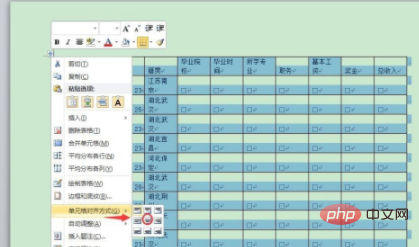
Tutoriel Word novice
Ce qui précède est le contenu détaillé de. pour plus d'informations, suivez d'autres articles connexes sur le site Web de PHP en chinois!

